Загрузка и обновление драйвера Bluetooth для ноутбука HP для Windows 10
Опубликовано: 2022-03-31Загрузка драйвера HP Bluetooth для Windows 10. Этот пост содержит несколько самых простых и эффективных способов найти правильный драйвер Bluetooth для ноутбука HP.
Для обеспечения бесперебойной беспроводной связи между настольным компьютером или ноутбуком с поддержкой Bluetooth необходима последняя версия драйвера Bluetooth. В противном случае вы можете столкнуться с рядом проблем с подключением к вашим устройствам Bluetooth, таким как беспроводная Bluetooth-мышь HP, беспроводная клавиатура HP K4000 или множество подобных устройств, которые не обнаруживаются вашим ноутбуком HP. В этой статье показаны лучшие способы загрузки драйверов Bluetooth для Windows 10 на ваш компьютер или ноутбук HP.
Как загрузить, установить и обновить драйвер HP Bluetooth для Windows 10
Обновление соответствующих драйверов также помогает исправить неработающий Bluetooth и другие связанные с этим проблемы. К счастью, у вас есть три способа загрузки драйвера HP Bluetooth для Windows 10. Взгляните на них ниже:
Способ 1. Вручную установите драйвер HP Bluetooth с сайта производителя
Прежде чем использовать этот метод, просто убедитесь, что вы знаете полную информацию о своих устройствах, такую как версия, номер модели и немного об ОС. Если у вас есть вся эта информация, вы можете выполнить описанные ниже шаги, чтобы загрузить и вручную установить драйвер Bluetooth в Windows 10 для вашего ноутбука HP.
- Перейдите в официальный центр поддержки HP .
- В строке поиска введите номер модели и нажмите «Отправить».
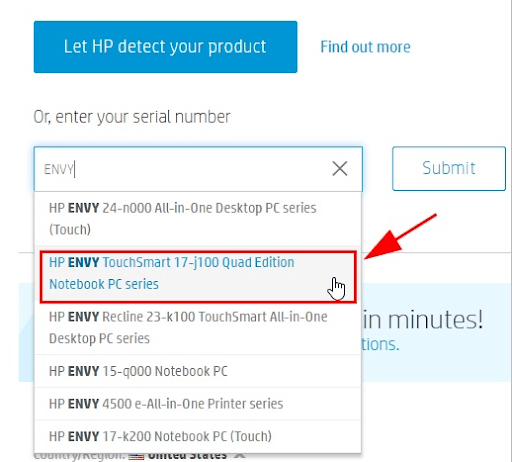
- Выберите правильную операционную систему и разрядность ОС.
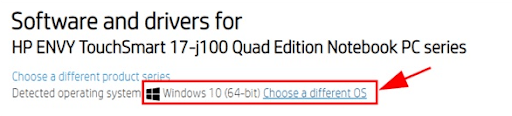
- После этого нажмите «Загрузить», чтобы загрузить последнюю версию драйвера HP Bluetooth.
Дождитесь завершения процесса. После этого откройте загруженный файл и следуйте инструкциям на экране, чтобы завершить установку драйвера HP Bluetooth. Когда все будет сделано, перезагрузите ноутбук HP.
Читайте также: Загрузка и обновление драйвера Toshiba Bluetooth для ПК с Windows
Способ 2. Обновите драйвер Bluetooth для ноутбука HP в диспетчере устройств
По умолчанию Windows поставляется с служебным инструментом под названием «Диспетчер устройств», который показывает графическое представление оборудования и связанных с ним драйверов. Более того, вы можете использовать эту встроенную программу для обновления устаревших драйверов устройств. Помимо обновления, этот инструмент также можно использовать для переустановки драйверов Bluetooth. Ниже описано, как обновить драйвер HP Bluetooth для Windows 10 через диспетчер устройств:
- Нажмите одновременно клавиши Windows + X и выберите «Диспетчер устройств» в списке меню быстрого доступа.
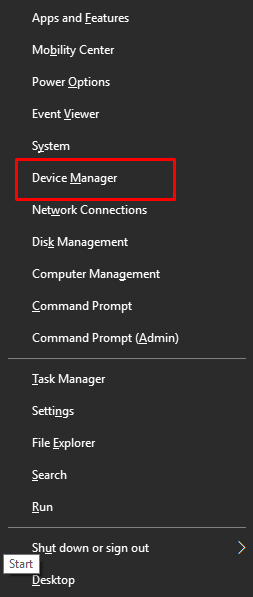
- В окне диспетчера устройств разверните категорию Bluetooth, дважды щелкнув по ней, чтобы получить правильный драйвер Bluetooth для ноутбука HP.
- Затем щелкните правой кнопкой мыши драйвер Bluetooth, например драйвер Realtek Bluetooth, и выберите «Обновить программное обеспечение драйвера».
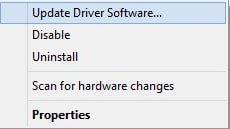
- В следующем запросе выберите Автоматический поиск обновленного программного обеспечения драйвера.
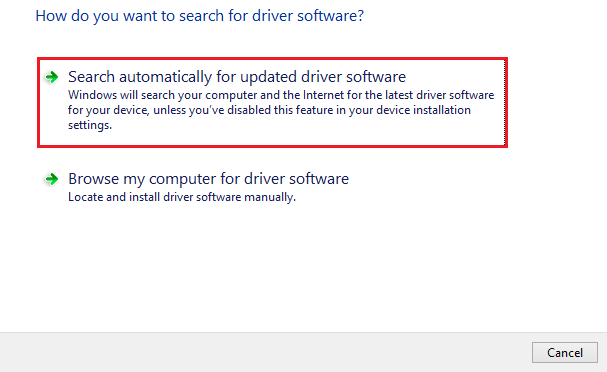
Теперь описанная выше процедура будет искать последние версии драйверов. Позже инструмент автоматически загружает и устанавливает последнюю версию драйвера HP Bluetooth. В дополнение к этому, Диспетчер устройств также находит и исправляет соединения Bluetooth и позволяет вам лучше работать.

Способ 3. Используйте Bit Driver Updater для автоматического обновления драйвера HP Bluetooth (рекомендуется)
Как было сказано выше, Bit Driver Updater — лучший способ обновить драйверы HP Bluetooth, а также другие системные драйверы. Он используется миллионами людей по всему миру для обновления драйверов своих ПК.
Это универсальное средство обновления драйверов автоматически сканирует вашу систему на наличие устаревших или поврежденных драйверов и показывает последние обновления драйверов. Кроме того, он также создает резервную копию установленных в настоящее время драйверов перед их обновлением и дает вам возможность планировать сканирование драйверов в соответствии с вашими предпочтениями.
Кроме того, платная версия этого средства обновления драйверов требует всего два простых щелчка мыши, чтобы обновить все драйверы ПК. Кроме того, вы получите круглосуточную техническую поддержку и полную гарантию возврата денег в течение 60 дней с момента покупки.
Теперь взгляните на приведенные ниже шаги, чтобы узнать, как использовать Bit Driver Updater для обновления драйвера HP Bluetooth:
- Загрузите средство обновления битовых драйверов. Вы можете сделать это бесплатно, нажав на ссылку ниже.
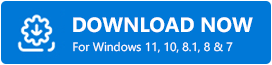
- Дважды щелкните исполняемый файл и установите программное обеспечение, следуя указаниям мастера установки.
- После установки запустите инструмент на своем устройстве и нажмите «Сканировать» слева. Теперь подождите и позвольте программе обновления драйверов просканировать ваш ноутбук на наличие устаревшего драйвера HP Bluetooth, а также других драйверов для ПК.
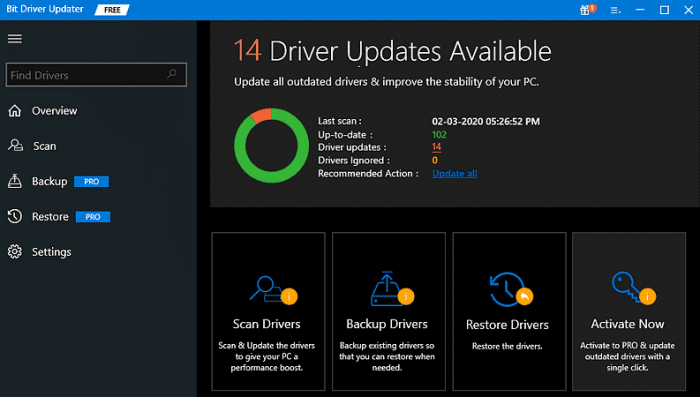
- После сканирования вы увидите список устаревших драйверов на вашем устройстве. Найдите драйвер HP Bluetooth и нажмите кнопку «Обновить сейчас» рядом с ним. Если вы используете платную версию, вы также можете нажать кнопку «Обновить все». Это позволит вам установить все устаревшие драйверы в один клик.
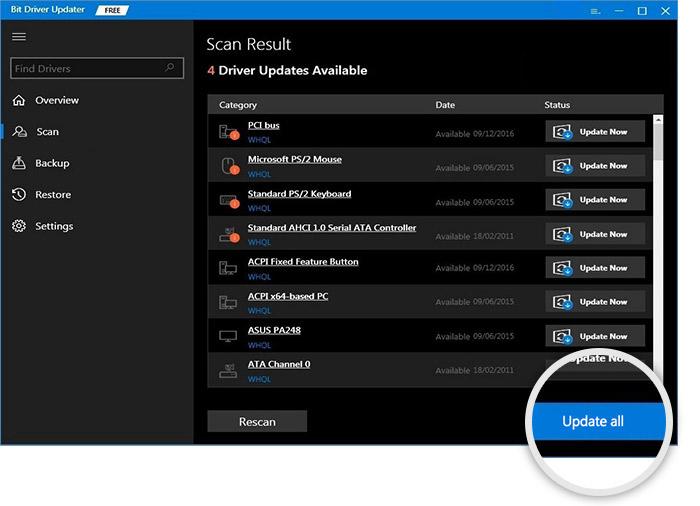
После установки последней версии драйверов перезагрузите систему, чтобы изменения вступили в силу. Посмотрите, как легко использовать Bit Driver Updater.
Помните: вы также можете использовать лучшее программное обеспечение Bluetooth, которое позволит вам правильно подключить ваше устройство к другим устройствам через Bluetooth. После этого вы можете обмениваться и получать файлы, такие как изображения, видео, музыку и документы, через технологию Bluetooth. Такое программное обеспечение также обеспечивает регулярные обновления драйверов, что означает, что с помощью этого инструмента вы можете получать последние обновления драйверов HP Bluetooth.
Читайте также: Загрузите и обновите драйвер Intel Bluetooth для ПК с Windows 10
Загрузите и обновите драйвер Bluetooth для ноутбука HP для Windows 10: ВЫПОЛНЕНО
Используя любой из методов, предложенных выше в этом информативном руководстве, вы можете легко найти и установить последнюю версию драйвера HP Bluetooth на ПК с Windows 10. Однако самый быстрый и простой способ из трех — использовать Bit Driver Updater.
Этому интеллектуальному средству обновления драйверов достаточно одного или двух щелчков мыши, чтобы найти и установить необходимые драйверы. Более того, он предоставляет только сертифицированные WHQL драйверы.
Надеемся, вам понравилось это руководство по установке. Если вы сочтете это полезным, поделитесь им с другими людьми из вашего круга. И, если у вас есть что добавить относительно загрузки драйвера Bluetooth для ноутбука HP, пожалуйста, оставьте это в разделе комментариев ниже. Мы были бы рады получить известия от вас.
